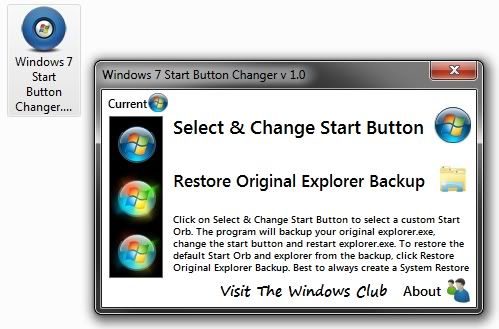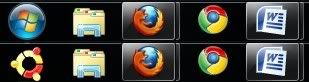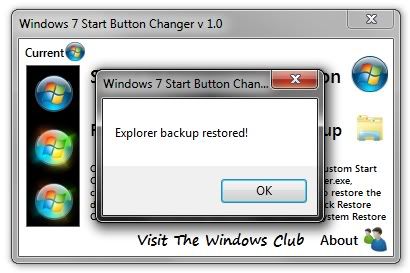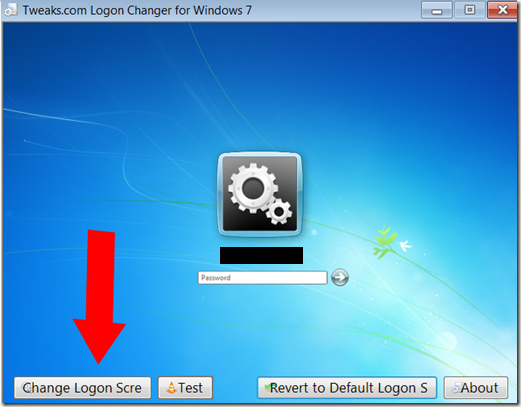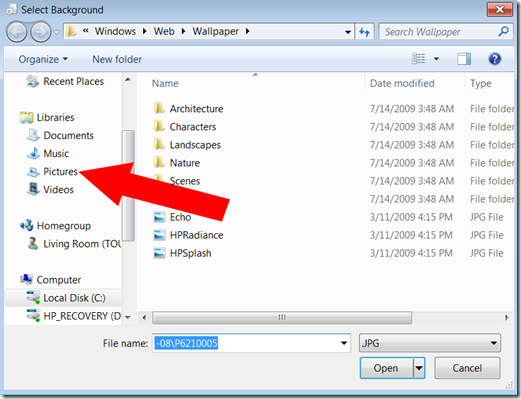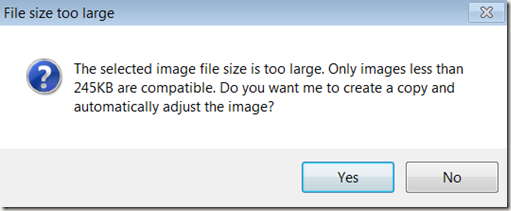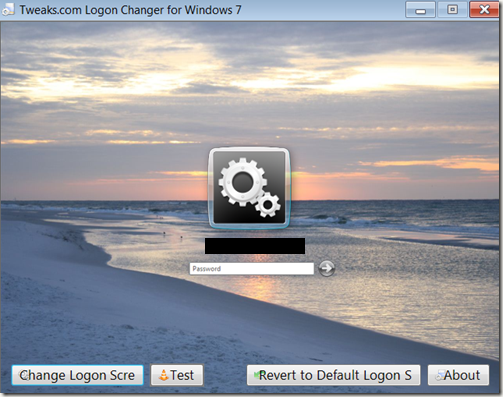Pengguna Windows 7 dapat merubah tampilan tombol Start Menu di desktopnya melalui beberapa cara. Nah… untuk cara ini kita akan mengubah tampilan desktop dengan praktis dan mudah, anda dapat menggunakan aplikasi yang disebut Kishan-Bagaria’s Windows 7 Start Orb Changer.
2. Ekstrak Windows 7 Start Button Changer Ver.2.6 di manapun yang anda suka.
3. Jalankan Windows 7 Start Button Changer. Klik Select & Change Start Button untuk melihat icon baru. Beberapa diantaranya disertai utilitasnya. Pilih salah satu, dan program akan membackup explorer.exe dan merubah icon.
Jika anda tidak menyukai tampilan yang baru ini, pilih Restore Original Explorer Backup sebelum mengulangi langkah2 di atas. Setelah kembali pada tampilan awal (default), silahkan mencoba2 setting baru sampai anda menemukan yang sesuai dengan selera anda.
Untuk pengguna Windows 7 64 bit, Jika anda menerima sebuah “Pesan Error” maka pembuat software ini menyarankan anda untuk mencoba menjalankan software ini sebagai Admin yaitu dengan Klik kanan pada Program–>Run as Administrator.
Semoga Bermanfaat…!!!
Password RAR : “wady45” (tanpa tanda petik)